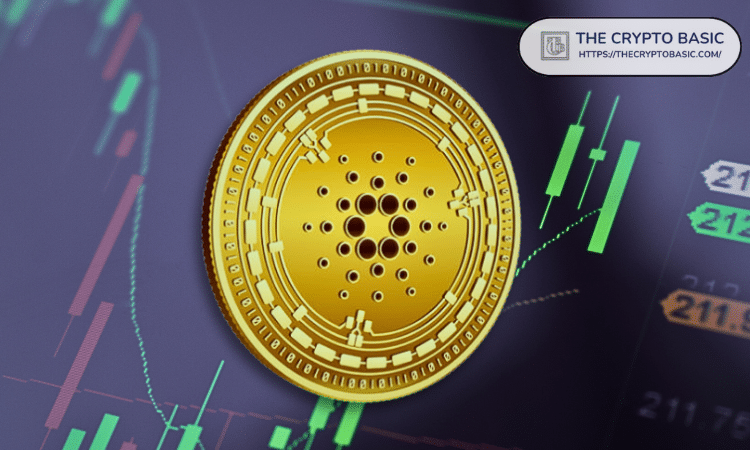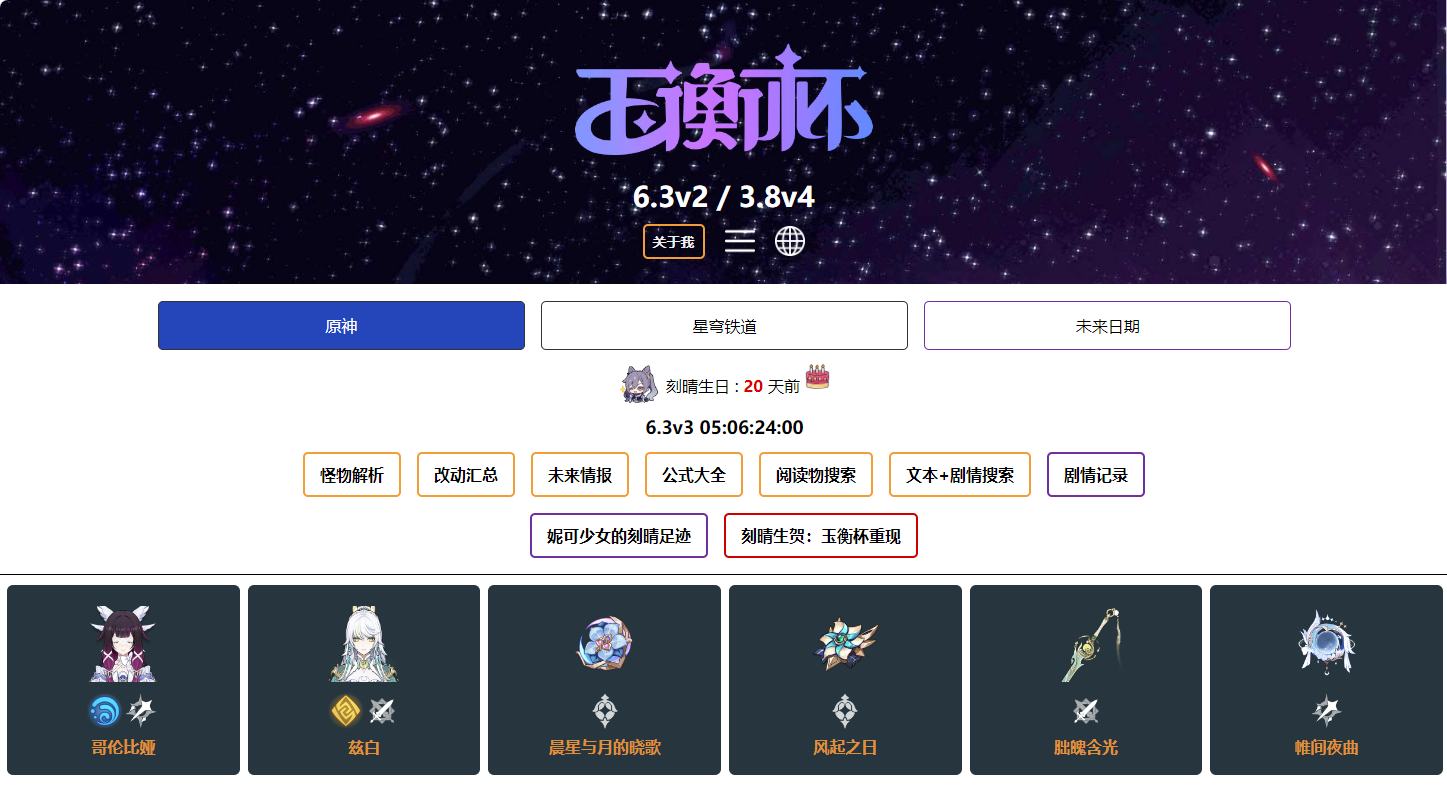摆脱钢笔工具的困惑(转)
时间:2008-04-10
来源:互联网
钢笔工具使用(转)
钢笔工具使用——路径终极教程(PS+FW+Illustrator适用)
首先来简要介绍一下钢笔工具和路径的概念L
1 钢笔工具属于矢量绘图工具,其优点是可以勾画平滑的曲线(在缩放或者变形之后仍能保持平滑效果)
2 钢笔工具画出来的矢量图形称为路径,路径是矢量的
3 路径允许是不封闭的开放状,如果把起点与终点重合绘制就可以得到封闭的路径ww
现在我们来绘制一个简单的路径
附件
 ps_pen_1_01.gif (7.48 KB)
ps_pen_1_01.gif (7.48 KB)
2008-4-10 01:42
作者: pk020 发布时间: 2008-04-10
并保持钢笔工具的选项如图所示(在工具栏上方)
选择第二种绘图方式(单纯路径),并取消橡皮带功能
附件
 ps_pen_1_02.gif (10.22 KB)
ps_pen_1_02.gif (10.22 KB)
2008-4-10 01:43
作者: pk020 发布时间: 2008-04-10
保持按住Shift键可以让所绘制的点与上一个点保持45度整数倍夹角(比如零度、90度)
附件
 ps_pen_1_03.gif (11.04 KB)
ps_pen_1_03.gif (11.04 KB)
2008-4-10 01:43
作者: pk020 发布时间: 2008-04-10
从上面的简单练习中我们得出两个规律:
1 我们并没有直接绘制线段,而是定义了各个点的位置,软件则在点间连线成型
2 控制线段形态(方向、距离)的,并不是线段本身,而是线段中的各个点的位置
记住两个术语:那些点称为“锚点”(anchor);锚点间的线段称为“片断”(segment)。
刚才我们绘制的那些锚点,由于它们之间的线段都是直线,所以又称为直线型锚点。
6{钢笔工具使用——路径终极教程(PS+FW+Illustrator适用)
现在我们来绘制曲线形锚点
如下图所示般,在起点按下鼠标之后不要松手,向上拖动出一条方向线后放手
附件
 ps_pen_1_04.gif (17.48 KB)
ps_pen_1_04.gif (17.48 KB)
2008-4-10 01:44
作者: pk020 发布时间: 2008-04-10
我们看到在绘制出第二个及之后的锚点并拖动方向线时,曲线的形态也随之改变
究竟曲线是怎样生成的,我们又该如何来控制曲线的形态呢?
除了具有直线的方向和距离外,曲线多了一个弯曲度的形态
方向和距离只要改变锚点位置就可以做到,但是弯曲度该如何控制?
如图在工具栏选择“直接选择工具”,注意是下方那个空心的箭头
附件
 ps_pen_1_05.gif (6.3 KB)
ps_pen_1_05.gif (6.3 KB)
2008-4-10 01:44
作者: pk020 发布时间: 2008-04-10
用“直接选择工具”去点取位于AB之间的片断会看到刚才我们绘制AB锚点时候定义的方向线
附件
 ps_pen_1_06.gif (3.03 KB)
ps_pen_1_06.gif (3.03 KB)
2008-4-10 01:45
作者: pk020 发布时间: 2008-04-10
一个人要从A点到B点,在A点出发的时候,位于A点的其他人看到他是朝着上偏右的方向走的
而位于B点的人,看到他是朝着下偏右的方向来的
那么综合两地的观测结果。就可以得出这个人行走的路线:必定是一个类似锅盖的上弧形
现在我们选择如图的“转换点工具”,该工具用来修改方向线
附件
 ps_pen_1_07.gif (7.71 KB)
ps_pen_1_07.gif (7.71 KB)
2008-4-10 01:46
作者: pk020 发布时间: 2008-04-10
注意方向线末端有一个小圆点,这个圆点称为“手柄”,要点击手柄位置才可以改变方向线M
附件
 ps_pen_1_08.gif (27.28 KB)
ps_pen_1_08.gif (27.28 KB)
2008-4-10 01:46
作者: pk020 发布时间: 2008-04-10
1 修改B锚点方向线为下,相当于指定那个人从A点上方出发后,从B点下方进入,那么所走的路程就是一个S形
2 再修改A锚点方向线为下,相当于从A点下方出发,再从B点下方进入,所走的就是一个下弧形的路程
修改后的方向线如下图:
附件
 ps_pen_1_09.gif (2.51 KB)
ps_pen_1_09.gif (2.51 KB)
2008-4-10 01:47
作者: pk020 发布时间: 2008-04-10
如下图般,在同一方向上拖拉方向线:(可使用“直接选择工具”)
附件
 ps_pen_1_10.gif (64.42 KB)
ps_pen_1_10.gif (64.42 KB)
2008-4-10 01:47
作者: pk020 发布时间: 2008-04-10
可以这样设想,曲线是一个橡皮筋,在头尾两端有两个力在各自的方向上拉
哪个方向上力气大,则橡皮筋就朝向这个方向多靠拢一些。反而反之
除了修改锚点之外,也可以利用“直接选择工具”,在片断上修改曲线的形态
如下图:
附件
 ps_pen_1_11.gif (149.39 KB)
ps_pen_1_11.gif (149.39 KB)
2008-4-10 01:48
作者: pk020 发布时间: 2008-04-10
牢记原则:片断是由锚点组成的,只有修改锚点才能改变片断形态,这是不可逆的因果关系
做一下小结:
对于这条曲线上的除了起点和终点的BC两个锚点而言,都存在两条方向线:
一条是从上一个锚点“来向”的方向线;另一条是通往下一个锚点的“去向”的方向线
对于起点,只存在“去向”的方向线;对于终点,只存在“来向”的方向线
下面让我们做个小练习,如图:
附件
 ps_pen_1_12.gif (42 KB)
ps_pen_1_12.gif (42 KB)
2008-4-10 01:49
作者: pk020 发布时间: 2008-04-10
很可能你们绘制出来的是如下图这个样子的
附件
 ps_pen_1_13.gif (41.86 KB)
ps_pen_1_13.gif (41.86 KB)
2008-4-10 01:50
作者: pk020 发布时间: 2008-04-10
再看下图:
附件
 ps_pen_1_14.gif (42.2 KB)
ps_pen_1_14.gif (42.2 KB)
2008-4-10 01:50
作者: pk020 发布时间: 2008-04-10
移动两个红点的位置再行绘制,很可能你们绘制的效果是这样
附件
 ps_pen_1_15.gif (39.72 KB)
ps_pen_1_15.gif (39.72 KB)
2008-4-10 01:51
作者: pk020 发布时间: 2008-04-10
再换个位置绘制一条,也只需要两个锚点,如下图:
附件
 ps_pen_1_16.gif (39.88 KB)
ps_pen_1_16.gif (39.88 KB)
2008-4-10 01:52
 ps_pen_1_17.gif (40.39 KB)
ps_pen_1_17.gif (40.39 KB)
2008-4-10 01:52
作者: pk020 发布时间: 2008-04-10
因为如果锚点数量增加,不仅会增加绘制的步骤,同时也不利于后期的修改
到这里,大家一定会产生两个问题:
1 两个锚点似乎可以包揽全部曲线形态了?
这个观点显然是错误的,例如我们前面首个实例所绘制的曲线,就需要两个以上的锚点
2 那么,如何让所用的锚点数量最少?
实际上这里还隐含着另外一个问题:究竟在哪里定锚点才是最佳的?
下面是我个人(作者)总结出来的规律:
附件
 ps_pen_1_18.gif (1.47 KB)
ps_pen_1_18.gif (1.47 KB)
2008-4-10 01:53
 ps_pen_1_19.gif (2.08 KB)
ps_pen_1_19.gif (2.08 KB)
2008-4-10 01:53
两个锚点之间的曲线形态分为两类:C形和S形C形的几种形态如下图
 ps_pen_1_20.gif (1.29 KB)
ps_pen_1_20.gif (1.29 KB)
2008-4-10 01:53
S形曲线的几种形态如下图:
 ps_pen_1_21.gif (1.9 KB)
ps_pen_1_21.gif (1.9 KB)
2008-4-10 01:53
下面的动画演示了在调整方向线的时候,从C形到S形之间的分界点
作者: pk020 发布时间: 2008-04-10
大家在绘制之前就可以分析出究竟需要多少个锚点
其实就是分析出,有多少个可以用一条曲线(C形或S形)来绘制的区域
虽然锚点的数量可以反映出绘图人的水平和熟练度
但是对于大多数人而言,只要能够满足需要就足够了
所以在实际绘图的时候,不必过于苛求减少锚点的数目
现在来实际绘制一个m形,类似麦当劳的标志
我们将介绍三种过程,请先看清楚文字说明再看动画演示
第一种方法:在完成绘制后,再修改第二个锚点的“去向”的方向线,并可以适当移动锚点位置
(绘制完后按住Ctrl键在路径之外任意位置点击,即可完成绘制)
附件
 ps_pen_1_23.gif (75.19 KB)
ps_pen_1_23.gif (75.19 KB)
2008-4-10 01:55
作者: pk020 发布时间: 2008-04-10
实际上随着鼠标移动的是“去向”这条方向线,而“来向”方向总是与之成180度水平夹角的,并且长度也相同
所以,虽然本来我们应该把第二个锚点的“去向”定为右上方
但是为了“来向”的正确,不得已先将其定在右下方,然后在完成绘制后,再单独修改其“去向”
这种方法可以形容为“丢去保来”(同理,也可以“丢来保去”)
在绘制数量较多的锚点时就显得很不方便,因为总看不到正确的曲线u
现在我们介绍第二种绘制过程:
在建立第二个锚点并遵循“来向”定义好方向线之后,再修改“去向”方向线,使曲线可以正确地绘制下去
(绘制完后按住Ctrl键在路径之外任意位置点击,即可完成绘制)
附件
 ps_pen_1_24.gif (66.77 KB)
ps_pen_1_24.gif (66.77 KB)
2008-4-10 01:55
作者: pk020 发布时间: 2008-04-10
(同理,也可以先遵循“去向”定好方向线,再修改“来向”)
实际上,在定好第二个锚点后,不用到工具栏切换工具
将鼠标移动到方向线手柄上,按住ALT键即可暂时切换到“转换点工具”进行调整;
而按住Ctrl键将暂时切换到“直接选择工具”,可以用来移动锚点位置
松开Alt或Ctrl键即恢复钢笔工具,可继续绘制
要注意的是:
虽然“直接选择工具”也可以修改方向线,但“来向”“去向”有时候(当两者同时显示的时候)会被其一起修改
最后第三种方法,应该是大家今后在绘制中所使用的标准方法:
此法实际就是上面讲到的快捷键的另一种操作方式,也是在不切换工具的条件下,使用快捷键来完成方向线的修改
做到不间断地绘制整条曲线
(绘制完后按住Ctrl键在路径之外任意位置点击,即可完成绘制)
附件
 ps_pen_1_25.gif (37.46 KB)
ps_pen_1_25.gif (37.46 KB)
2008-4-10 01:56
作者: pk020 发布时间: 2008-04-10
如果Alt键先被松开,将会使这个锚点的“来向”和“去向”恢复到长度相等的水平夹角位置
这没有多大关系,再按下ALt键即可再次单独调整e
接着我们再来尝试绘制一个心形,如下图
附件
 ps_pen_1_26.gif (38.01 KB)
ps_pen_1_26.gif (38.01 KB)
2008-4-10 01:56
作者: pk020 发布时间: 2008-04-10
如果没有先按住Alt键就连接起点,将无法单独调整方向线,此时再按下Alt键即可单独调整
到这里,大家对路径已经有了大概的认识,下面我们补充一些绘制中的其他问题
1 半曲线锚点的绘制:
附件
 ps_pen_1_27.gif (11.46 KB)
ps_pen_1_27.gif (11.46 KB)
2008-4-10 01:57
作者: pk020 发布时间: 2008-04-10
绘制锚点后,按住Alt键单击一下锚点,那么这个锚点的“去向”就变为了直线
只有“去向”能改变为直线,如果需要“来向”为直线,则需要在上一个锚点操作
即使转换为半曲线锚点了,绘制下一个锚点的时候仍然是可以带有方向线的,如下图:
附件
 ps_pen_1_28.gif (24.84 KB)
ps_pen_1_28.gif (24.84 KB)
2008-4-10 01:57
作者: pk020 发布时间: 2008-04-10
须记住,假设半曲线锚点A的“去向”为直线,这样对于下一个锚点B而言,B的“来向”也是直线
但是如果锚点B的“去向”为曲线的话,还是会导致AB之间的片断呈曲线形
不过这条曲线永远只能是C形曲线,因为它缺少另外一条方向线的控制
附件
 ps_pen_1_29.gif (1.74 KB)
ps_pen_1_29.gif (1.74 KB)
2008-4-10 01:58
作者: pk020 发布时间: 2008-04-10
下图演示了从“半曲线”转换为“正常曲线”锚点的步骤
附件
 ps_pen_1_30.gif (31.27 KB)
ps_pen_1_30.gif (31.27 KB)
2008-4-10 01:58
作者: pk020 发布时间: 2008-04-10
附件
 ps_pen_1_31.gif (6.55 KB)
ps_pen_1_31.gif (6.55 KB)
2008-4-10 01:59
 ps_pen_1_32.gif (21.83 KB)
ps_pen_1_32.gif (21.83 KB)
2008-4-10 01:59
除了转换锚点类型外,还可以在已有的路径上增加或减少锚点的数量
作者: pk020 发布时间: 2008-04-10
作者: onlylove 发布时间: 2008-04-10

一样的证明。转换描点比按ALT键要好调的多。
作者: 5281271 发布时间: 2008-04-10
作者: chilllin 发布时间: 2008-04-10
作者: noid 发布时间: 2008-04-10
 不错的教程。呵。
不错的教程。呵。 作者: darkblue08 发布时间: 2008-05-30
作者: comcn 发布时间: 2008-05-30
作者: hws68 发布时间: 2008-05-30
作者: qjfy 发布时间: 2008-05-30
学习了。。一直很头疼的就是钢笔了。。
作者: yxyn 发布时间: 2008-05-31
作者: huangpala 发布时间: 2008-06-01

作者: xueya0307 发布时间: 2008-06-01

作者: glzhk 发布时间: 2008-06-01
《大师之路》专属贴。最顶的那个。大家杂不去看下。
作者: yinweb 发布时间: 2008-06-01
作者: qq4303463 发布时间: 2008-06-01
作者: qq4303463 发布时间: 2008-06-02
作者: 290091081 发布时间: 2008-06-02
作者: kazuki 发布时间: 2008-06-02
作者: yxhanxinming 发布时间: 2008-06-03
作者: idsuzhou 发布时间: 2008-06-10

作者: amengdos 发布时间: 2008-06-10
 谢谢楼主喽~·学会好多~
谢谢楼主喽~·学会好多~ 作者: aitom 发布时间: 2008-06-19

作者: qwwq 发布时间: 2008-06-19
作者: yeside 发布时间: 2008-06-21
作者: 5iyy 发布时间: 2008-06-23
作者: pk020 发布时间: 2008-06-30
作者: tianbianyue1227 发布时间: 2008-07-01
作者: doleeh 发布时间: 2008-07-02
作者: dlhk1989 发布时间: 2008-07-03

作者: xwjaaaaa 发布时间: 2008-07-14
作者: giftxyg 发布时间: 2008-09-02
作者: jinshux 发布时间: 2008-09-02
终于解决我不会用钢笔工具的问题了, ^__^
谢谢~~~~~
作者: bobbob 发布时间: 2008-09-03
作者: jyhs 发布时间: 2008-09-03
作者: damao50 发布时间: 2008-09-08
热门阅读
-
 office 2019专业增强版最新2021版激活秘钥/序列号/激活码推荐 附激活工具
office 2019专业增强版最新2021版激活秘钥/序列号/激活码推荐 附激活工具
阅读:74
-
 如何安装mysql8.0
如何安装mysql8.0
阅读:31
-
 Word快速设置标题样式步骤详解
Word快速设置标题样式步骤详解
阅读:28
-
 20+道必知必会的Vue面试题(附答案解析)
20+道必知必会的Vue面试题(附答案解析)
阅读:37
-
 HTML如何制作表单
HTML如何制作表单
阅读:22
-
 百词斩可以改天数吗?当然可以,4个步骤轻松修改天数!
百词斩可以改天数吗?当然可以,4个步骤轻松修改天数!
阅读:31
-
 ET文件格式和XLS格式文件之间如何转化?
ET文件格式和XLS格式文件之间如何转化?
阅读:24
-
 react和vue的区别及优缺点是什么
react和vue的区别及优缺点是什么
阅读:121
-
 支付宝人脸识别如何关闭?
支付宝人脸识别如何关闭?
阅读:21
-
 腾讯微云怎么修改照片或视频备份路径?
腾讯微云怎么修改照片或视频备份路径?
阅读:28